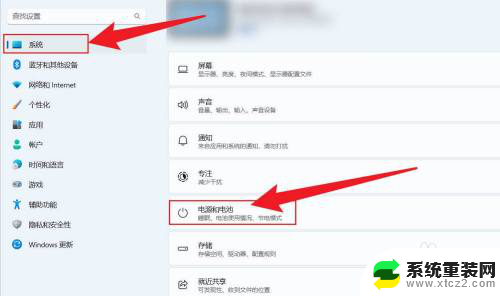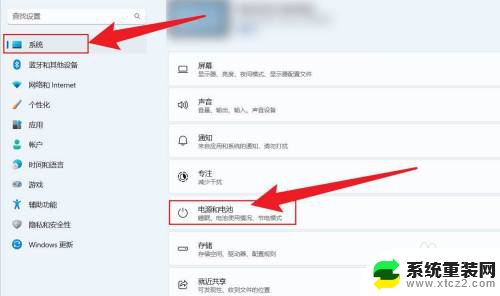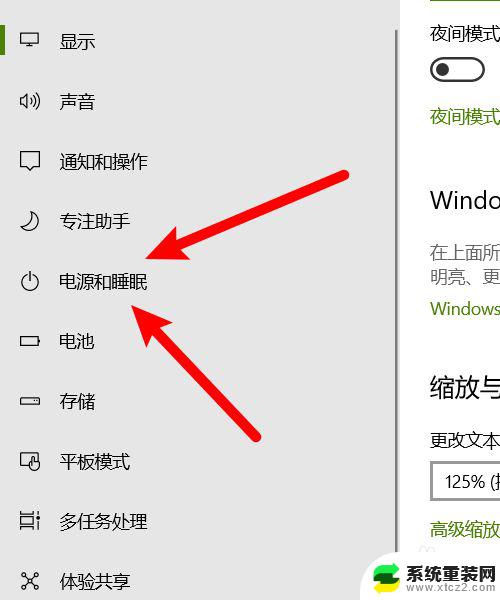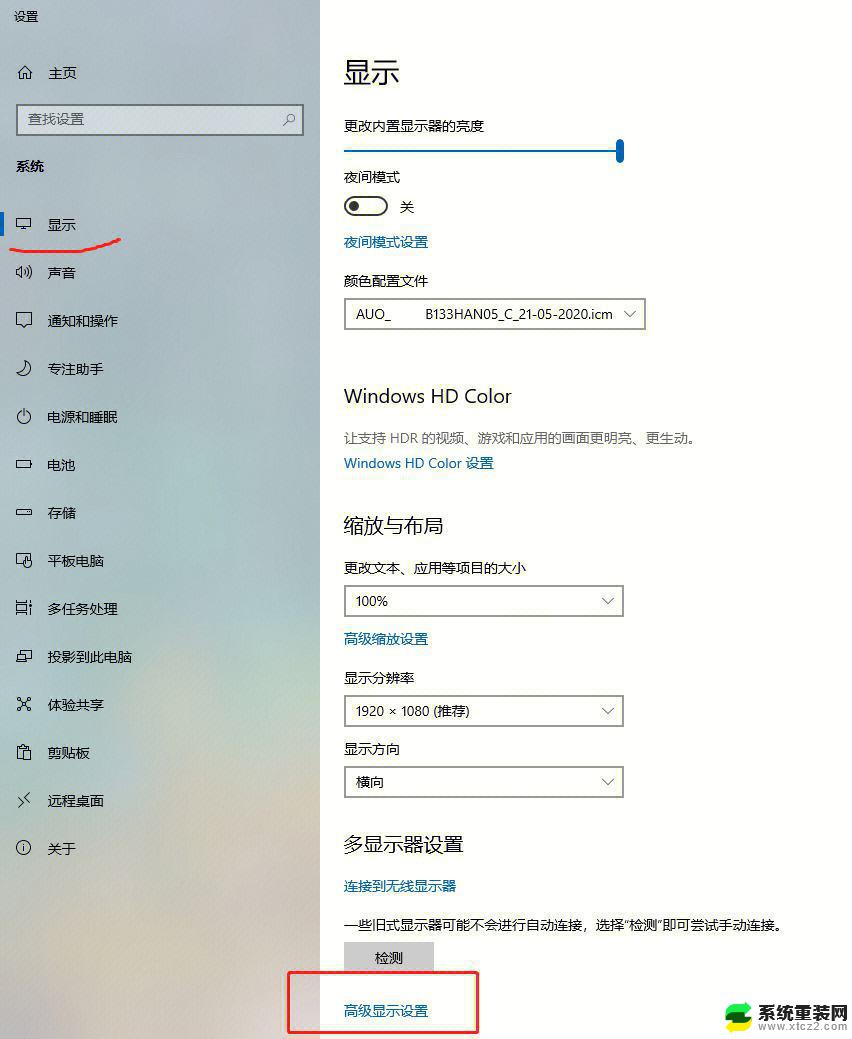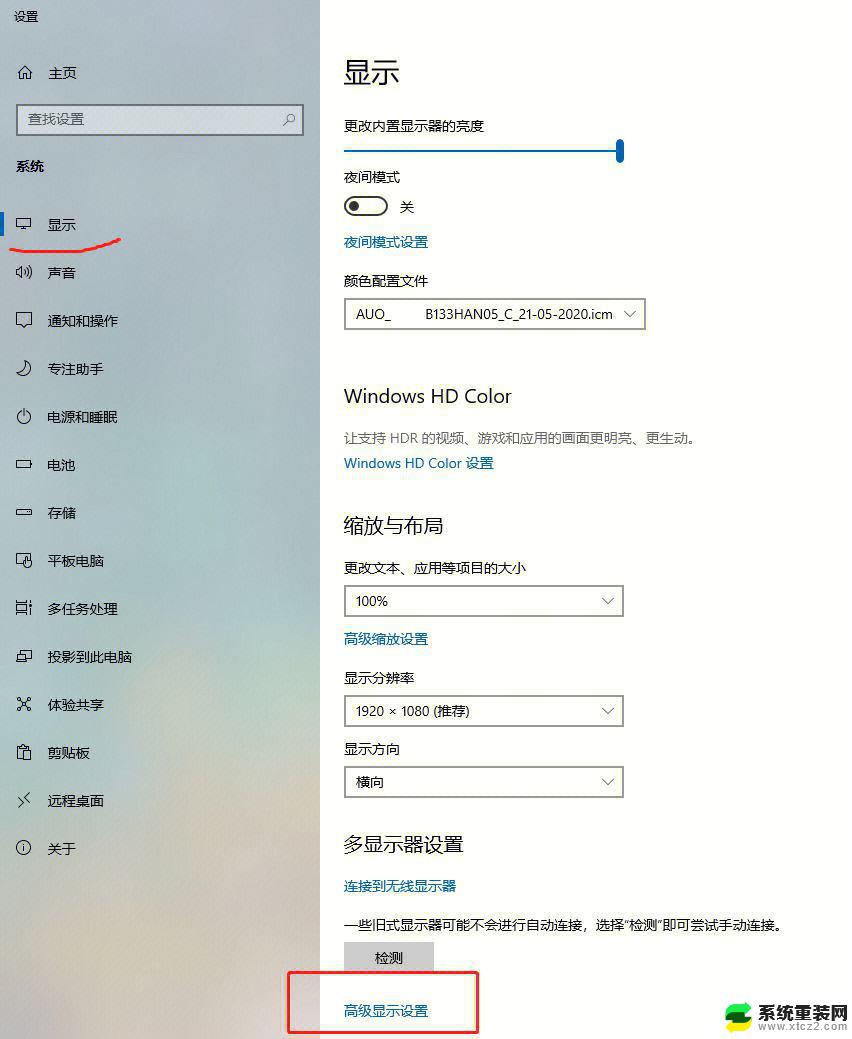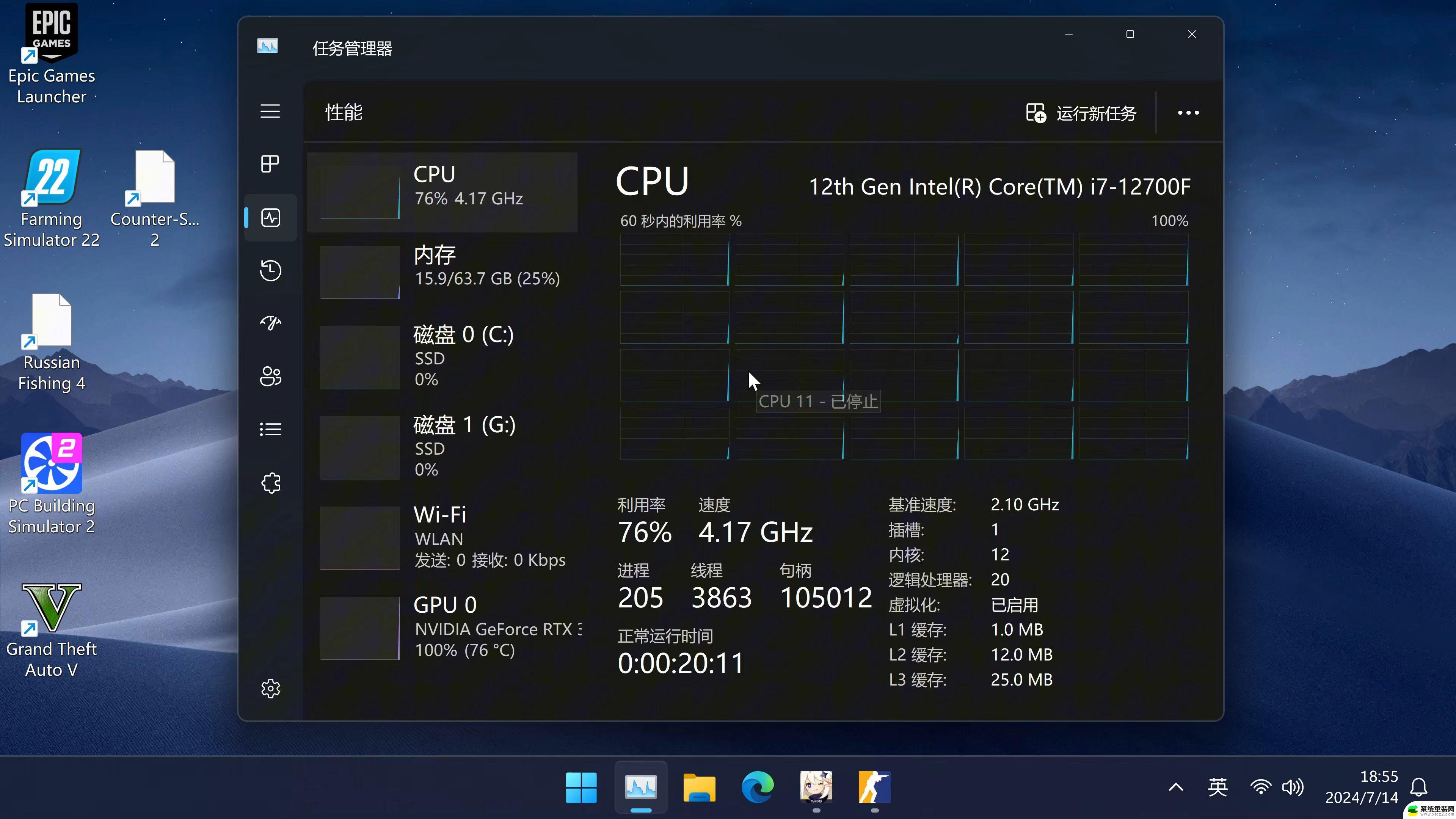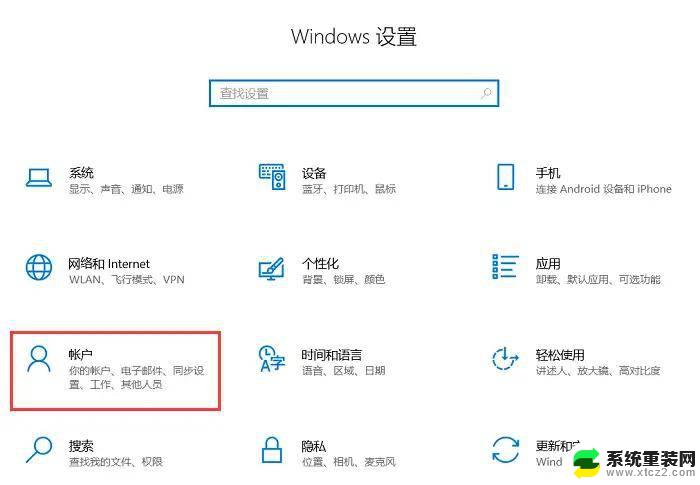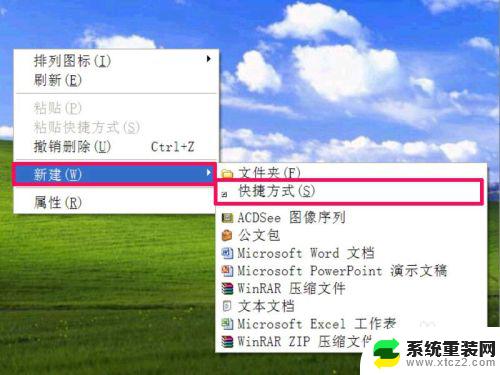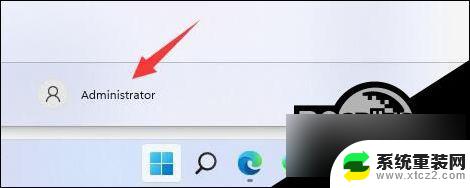win11笔记本电脑屏幕怎么设置常亮 win11怎么设置屏幕保护程序
更新时间:2024-11-12 15:06:07作者:xtliu
Win11笔记本电脑的屏幕常亮设置和屏幕保护程序设置是我们在日常使用中经常需要关注的问题,在Win11系统中,用户可以根据自己的需求和习惯,灵活地调整屏幕常亮的时间和屏幕保护程序的设置,以保护屏幕并延长电脑的使用寿命。下面我们就来了解一下Win11笔记本电脑屏幕怎么设置常亮以及如何设置屏幕保护程序。
方法如下:
1.打开电脑设置,点击系统。点击电源和电池。
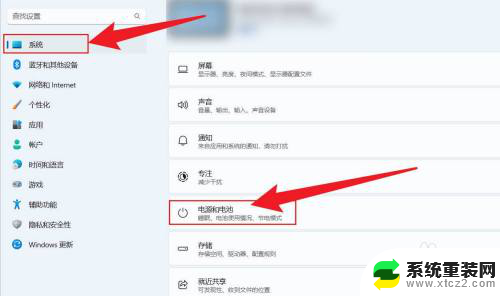
2.点击屏幕和睡眠选项。
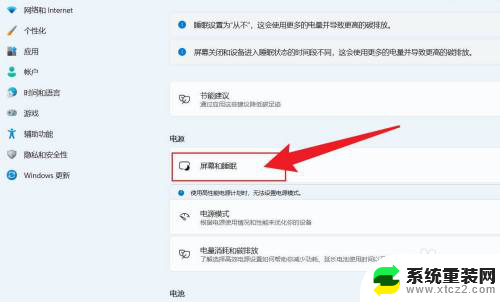
3.把屏幕和睡眠状态,全部设置成从不。就可以屏幕常亮。
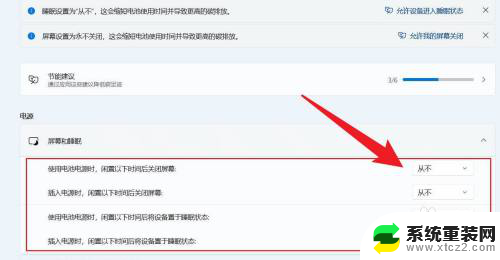
以上就是win11笔记本电脑屏幕怎么设置常亮的全部内容,还有不清楚的用户就可以参考一下小编的步骤进行操作,希望能够对大家有所帮助。